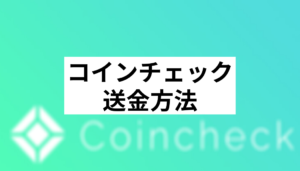・アルトコインはどうやって買えばいいの?
・アプリでの買い方はどうやればいいの?
・初心者でもわかりやすく説明してほしい…
2018年11月に再開したコインチェック。
ハッキング事件以来、コインチェックでは運営会社の買収やセキュリティ体制の強化などが行われ、大幅にリニューアルしました。
もしかするとこの記事を見つけたあなたは、再開したコインチェックでの仮想通貨の買い方について知りたいとお思いなのではないでしょうか。
もちろん、2019年2月現在コインチェックでは一時中止された機能も多くありますが、仮想通貨の売買は可能です。
この記事では、コインチェックの買い方・購入方法について画像を用いて初心者にもわかりやすく説明しています。
この記事を最後まで読めば、コインチェックでの仮想通貨の買い方をマスターできるでしょう。
 監修者リップルちゃん
監修者リップルちゃん[cta-coincheck]
[cr-cc-info]
1. Coincheck(コインチェック)取引所での仮想通貨の購入までの流れ


コインチェックで仮想通貨を購入するまでには、以下3つのステップが必要になります。
- 新規登録
- 日本円の入金
- 仮想通貨の購入
この記事では、仮想通貨の買い方について説明しています。
コインチェックへの登録がお済みでない方は新規登録を済ませておくと良いでしょう。
[cta-coincheck]
2. Coincheck(コインチェック)でのビットコインの現物取引での買い方


コインチェックでのビットコインの買い方は、具体的に3つの方法があります。
- 取引所(売り板・買い板)からの購入
- ウォレットからの購入
- トレードビューからの購入
これらビットコインの買い方について、以下で画像を用いて詳しく説明します。
2-1. 取引所(売り板・買い板)からの購入
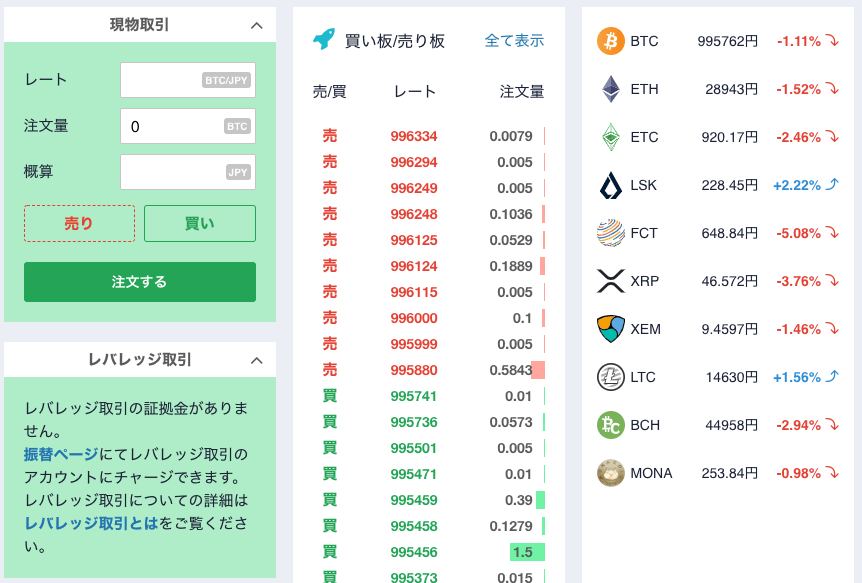
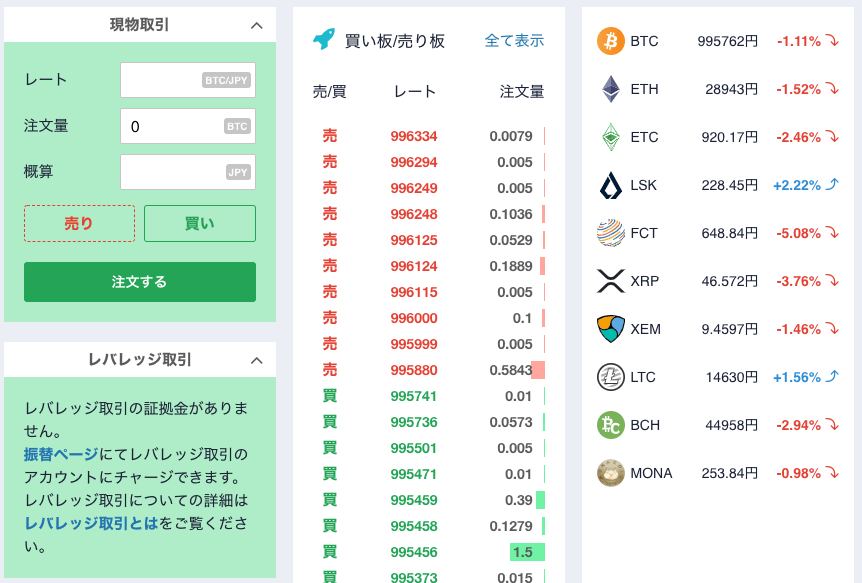
まず最初に、売り板・買い板からの購入方法について説明します。
コインチェックにログインをしたら、画面上の「取引所」をクリックしましょう。
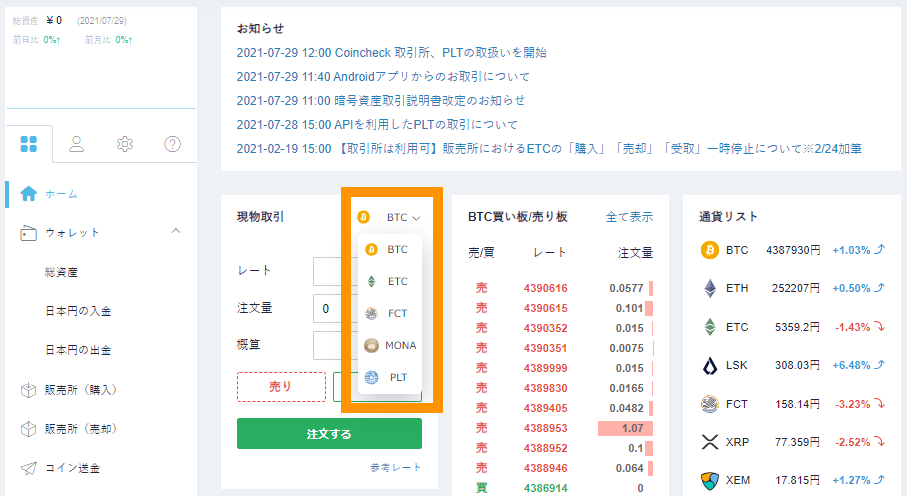
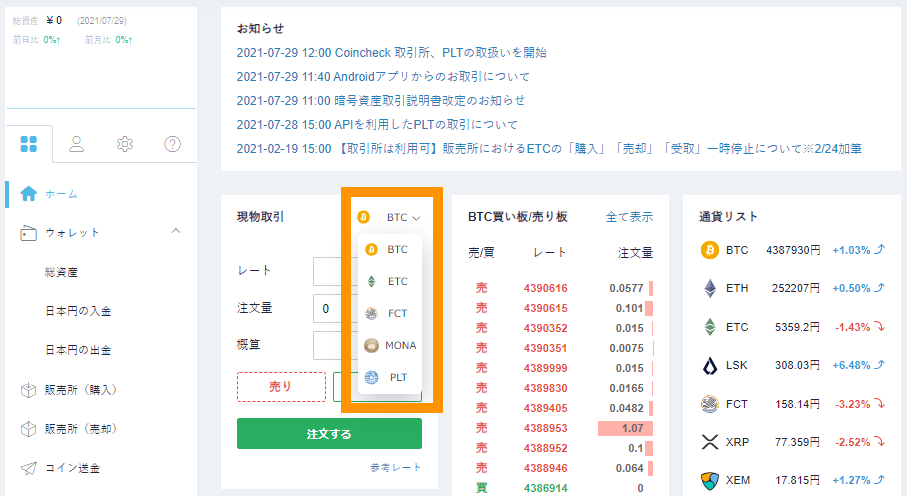
「取引所」をクリックすると、上画像のような画面が開きます。
画面左の「現物取引」からビットコインの購入ができるので、画面中央の「買い板/売り板」の価格を参考に取引を始めましょう。
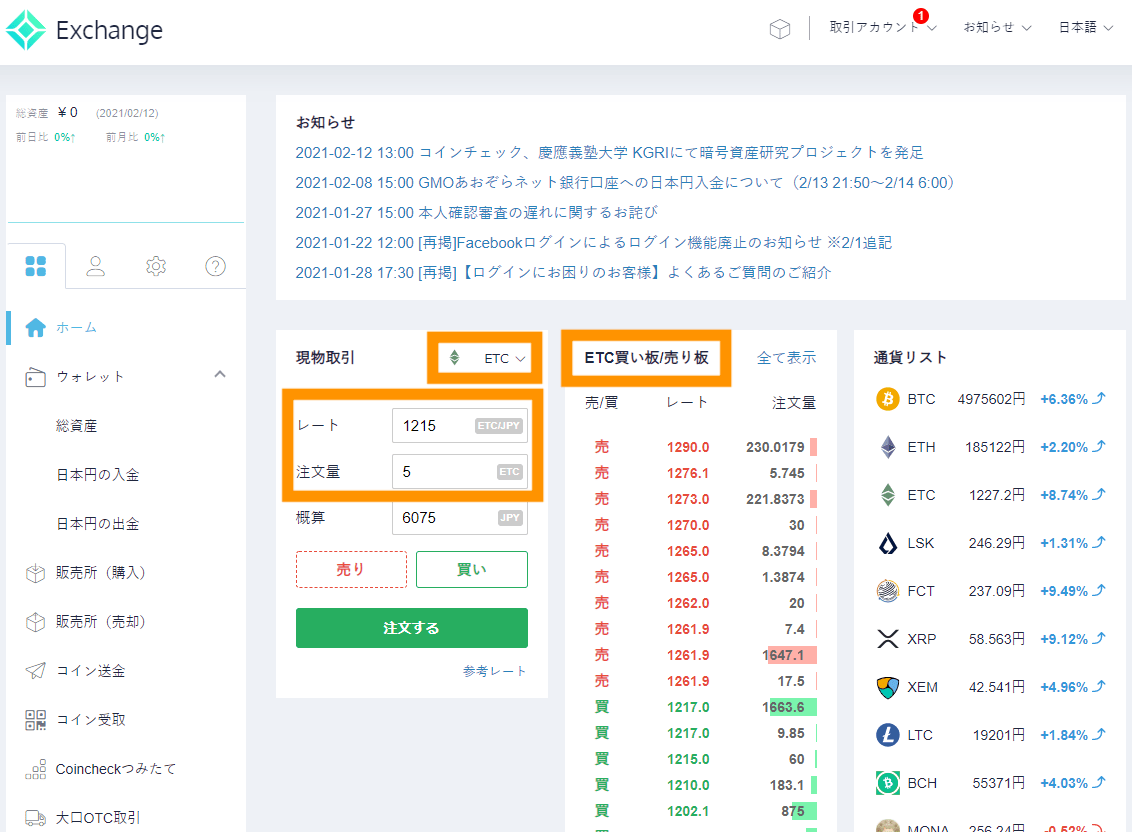
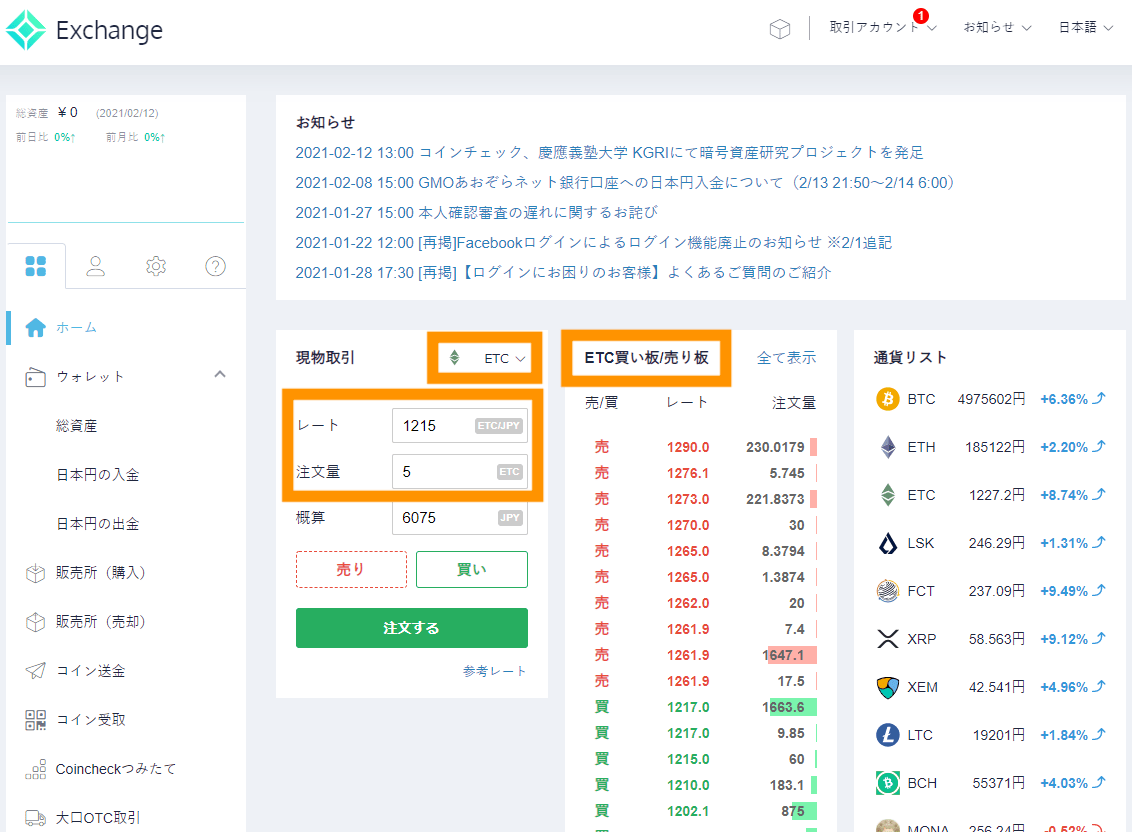
「買い板/売り板」から取引したい価格をクリックすると、現物取引の「レート」に価格が入力されるので便利です。
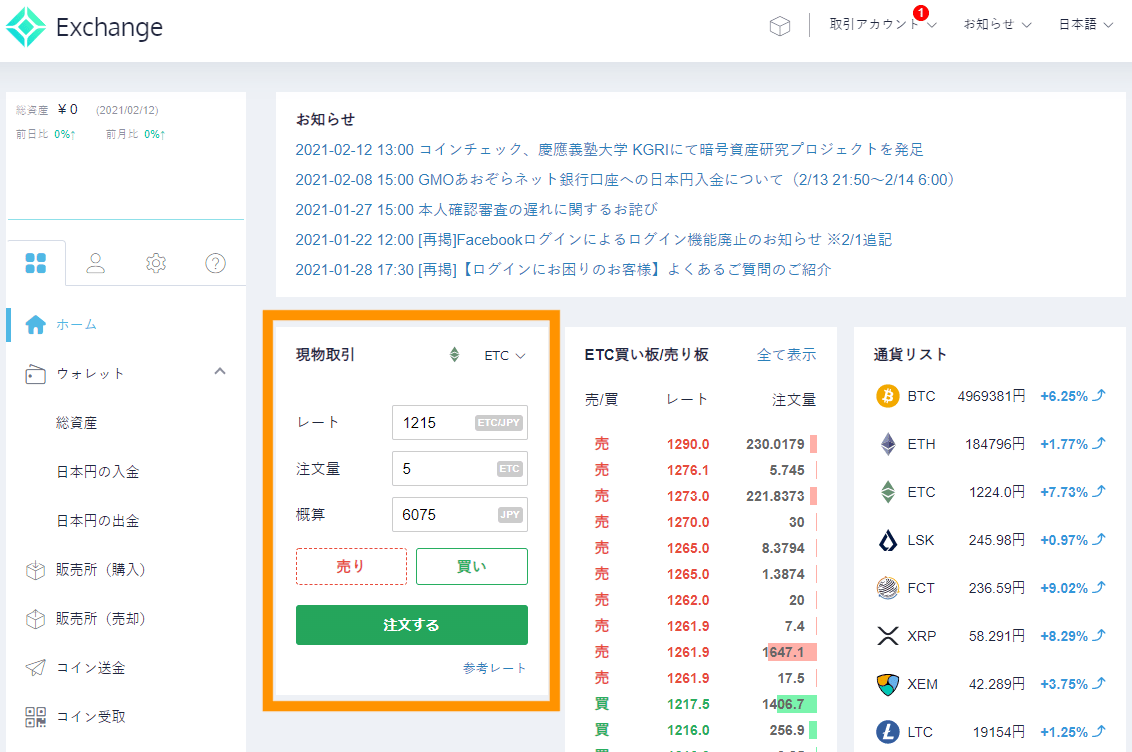
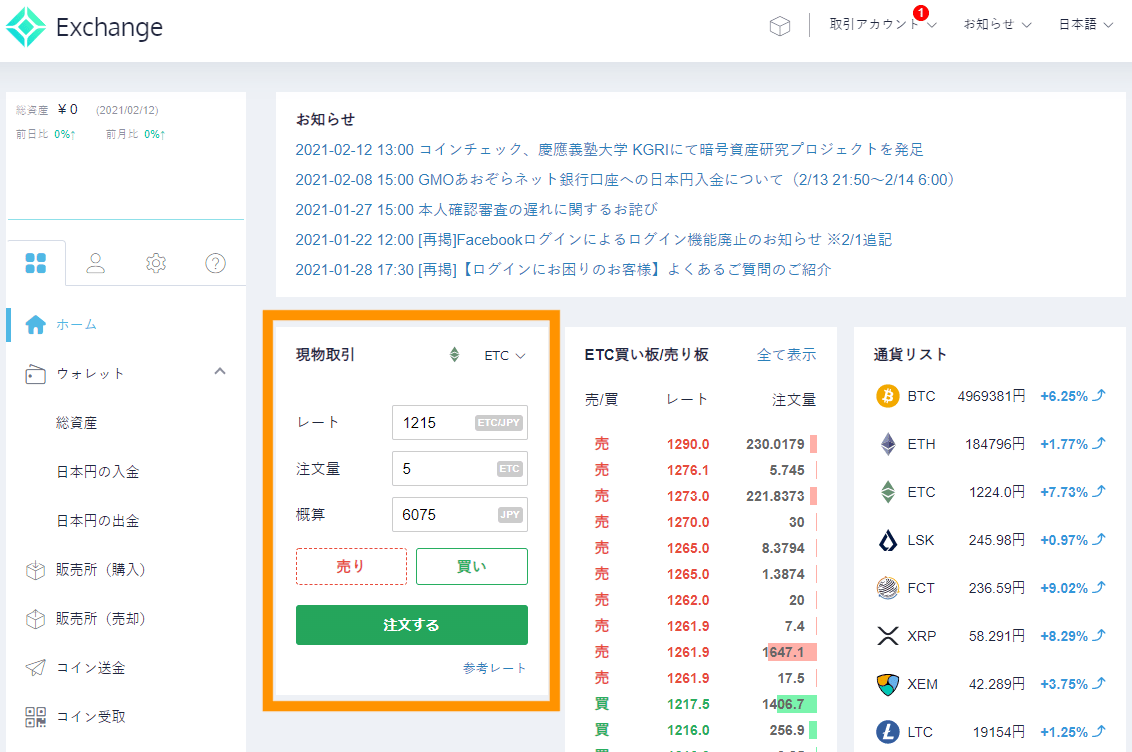
最後に、
- レート
- 注文量
を入力したら、「買い」を選択し「注文する」をクリックしてください。
これで、売り板・買い板からの購入は完了です。
2-2. ウォレットからの購入


次に、ウォレット経由でBTCを購入する方法をご紹介します。
始めに画面左上の「ウォレット」をクリックしましょう。
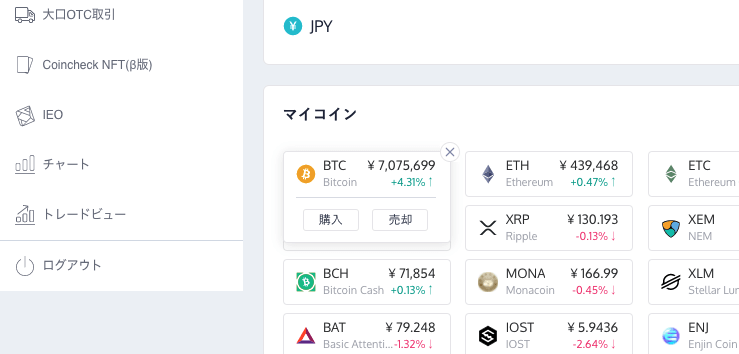
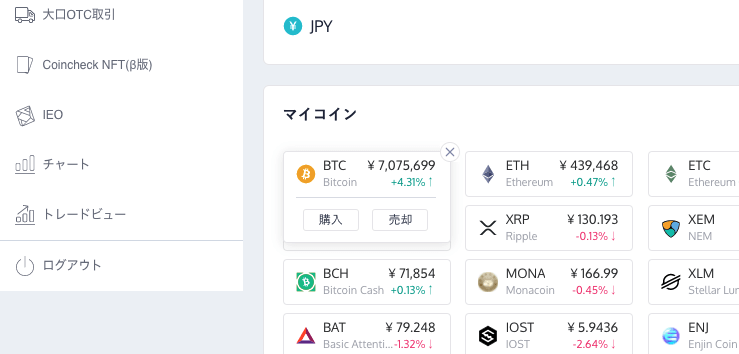
「ウォレット」をクリックすると、上画像のような画面が開きます。
BTCのアイコンの「購入」をクリックしましょう。


「購入」をクリックすると、上画像のような取引画面が表示されます。
購入したいBTCの「数量」を入力し、レート・合計を確認したら、最後に「購入する」をクリックしましょう。
これでウォレットからの購入は完了です。
2-3. トレードビューからの購入


最後に、より本格的な仮想通貨取引をしたい中〜上級者の方におすすめの買い方として、トレードビューからの購入方法を説明します。
始めに、「取引所」の画面から「トレードビュー」をクリックしましょう。


「トレードビュー」をクリックすると、上画像のようなチャートや注文が表示されます。
この画面では、ビットコインの価格変動や直近の注文一覧などが確認できます。
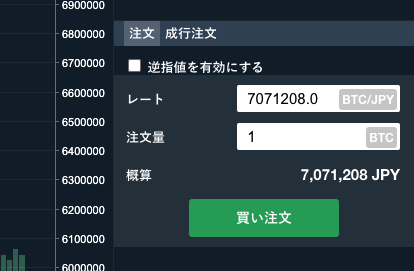
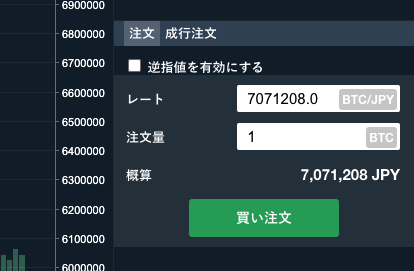
トレードビューでの購入方法は、画面左(緑枠)の注文票から行います。
取引に出されている「注文一覧」から取引したい価格をクリックすることで、注文票にレートが記入される仕組みになっています。
- レート
- 注文量
を入力したら、最後に「買い注文」をクリックしましょいう。
これでトレードビューからの購入は完了です。
3. Coincheck(コインチェック)でのアルトコインの買い方


コインチェックでのアルトコインは、BTC同様「ウォレット」から進んで購入できます。
まず始めに、画面上部の「ウォレット」をクリックしましょう。
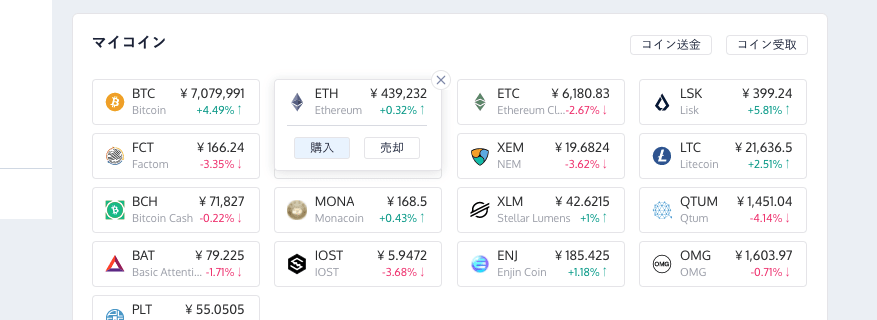
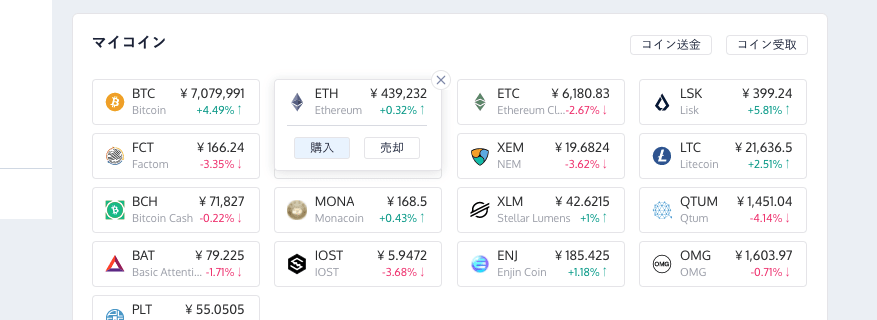
「ウォレット」の画面が開いたら次に、取引したいアルトコインの「購入」をクリックしましょう。
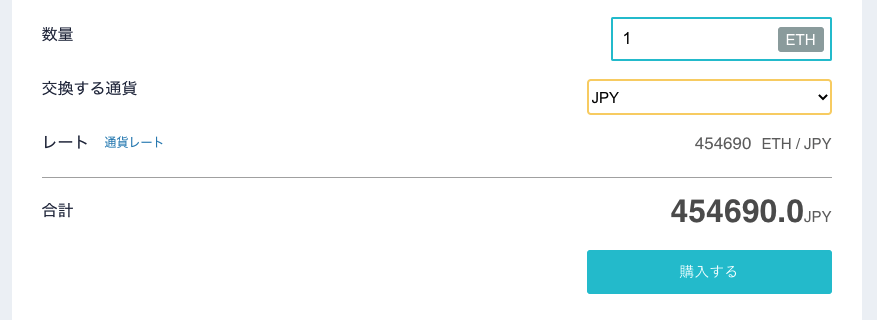
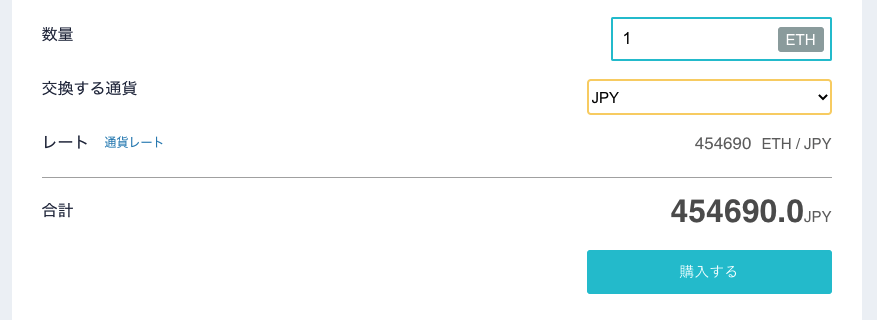
「購入」の画面が開いたら、ここから具体的な注文を行います。
画面上部から取引したい「通貨」の選択を行い、「数量」を入力。
「交換する通貨」、「レート」、「合計」を確認したら最後に「購入する」をクリックしましょう。
これでアルトコインの購入は完了です。
4. Coincheck(コインチェック)のアプリでの買い方


画像出典:コインチェック公式サイト
まず最初にアプリにログインしたら、画面下部のメニューバーから「販売所」をタップします。


画像出典:コインチェック公式サイト
購入したい仮想通貨をタップしてください。


画像出典:コインチェック公式サイト
「コインの購入」をタップします。


画像出典:コインチェック公式サイト
日本円での購入金額を入力し「購入」をタップします。
最後に、取引の確認画面にも同様にタップします。
これで、コインチェックのアプリからの購入は完了です。
コインチェックの買い方・購入方法|まとめ
仮想通貨の買い方と言うと、難しそうなイメージを持つ方も多いかもしれません。
しかし、コインチェックでの仮想通貨の買い方は非常にシンプルで、簡単に購入することができるでしょう。
ビットコイン(BTC)の購入方法については、
- 取引所(買い板・売り板)からの購入
- ウォレットからの購入
- トレードビューからの購入
という3種類の購入方法があり、初心者から中〜上級者まで幅広いユーザーに対応した取引所と言えるでしょう。
一方、アルトコインの取引については2019年2月現在、「ウォレット」からの購入のみしか対応していない様子でした。
コインチェックでは現在、取引手数料が全て無料のキャンペーン中なので、お得に取引することもできるでしょう。